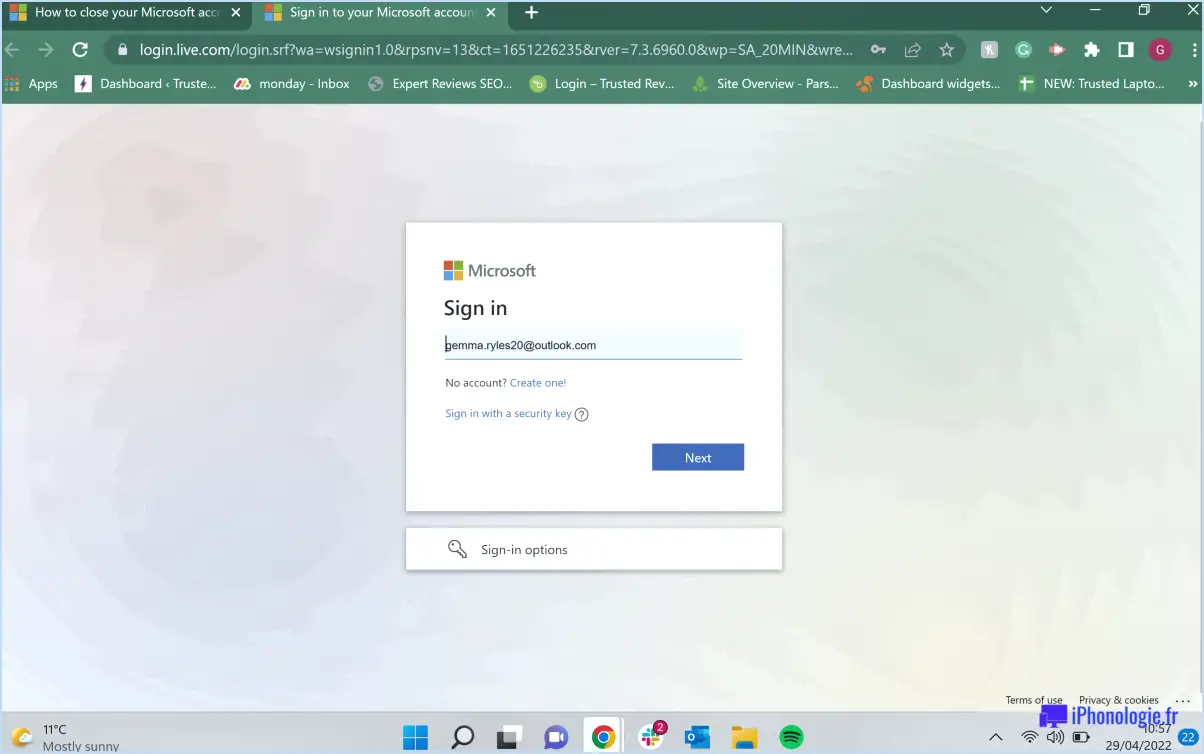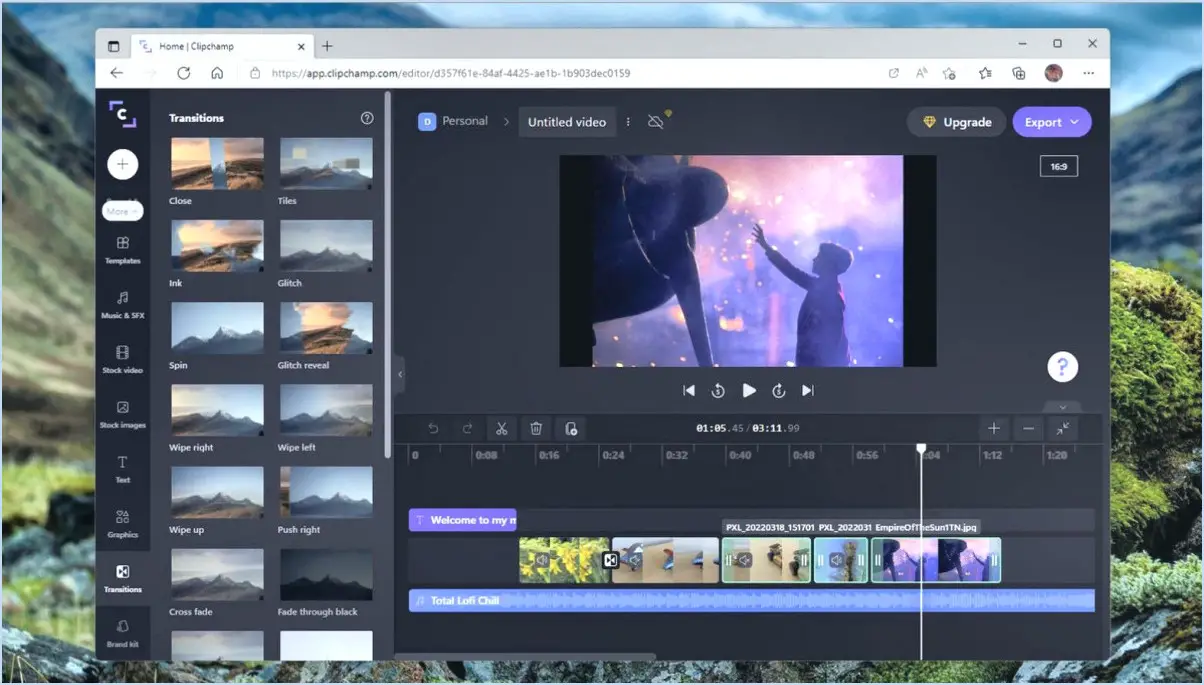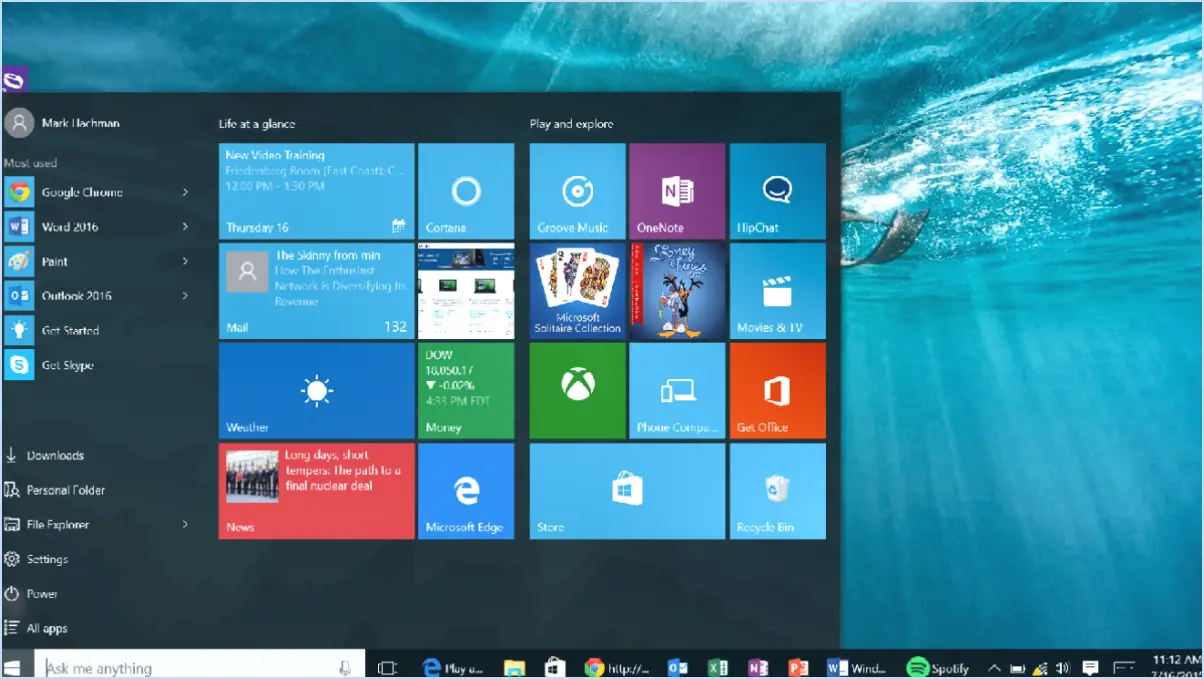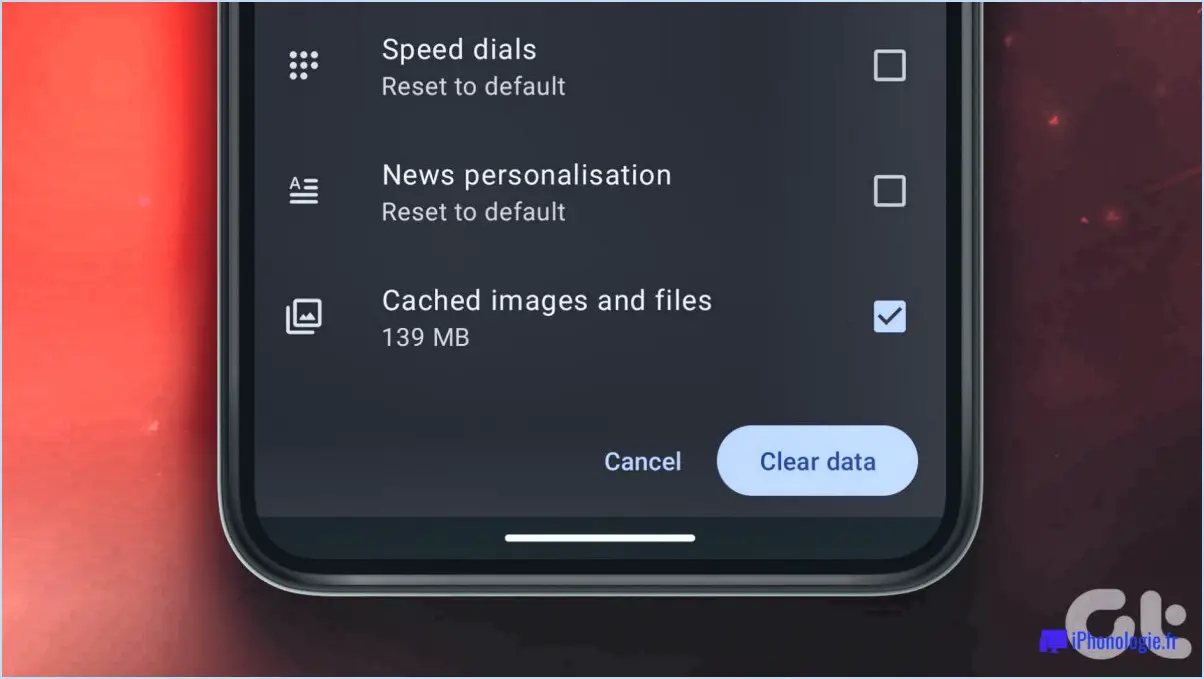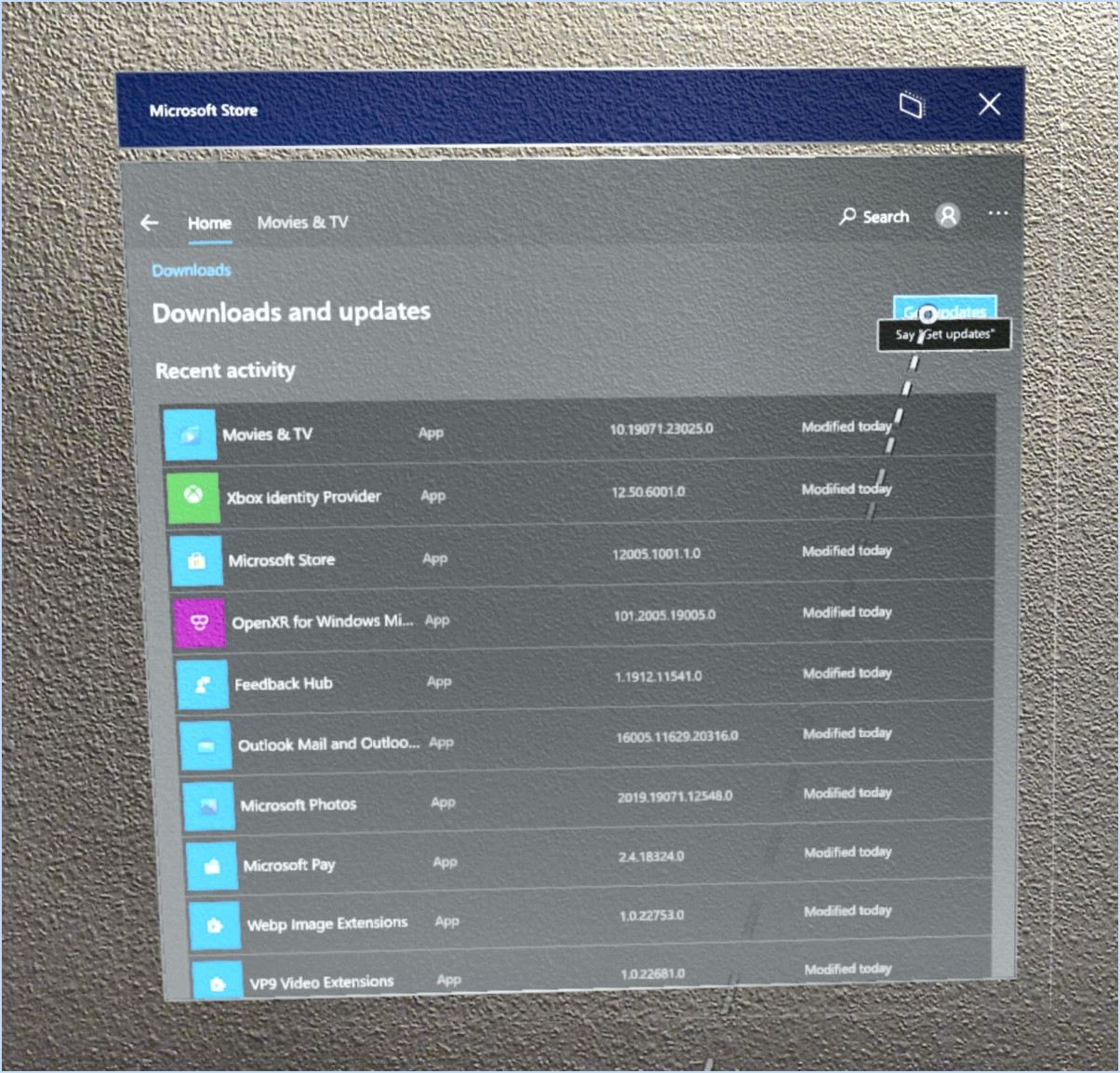Que faire si Microsoft Teams Insights ne fonctionne pas?
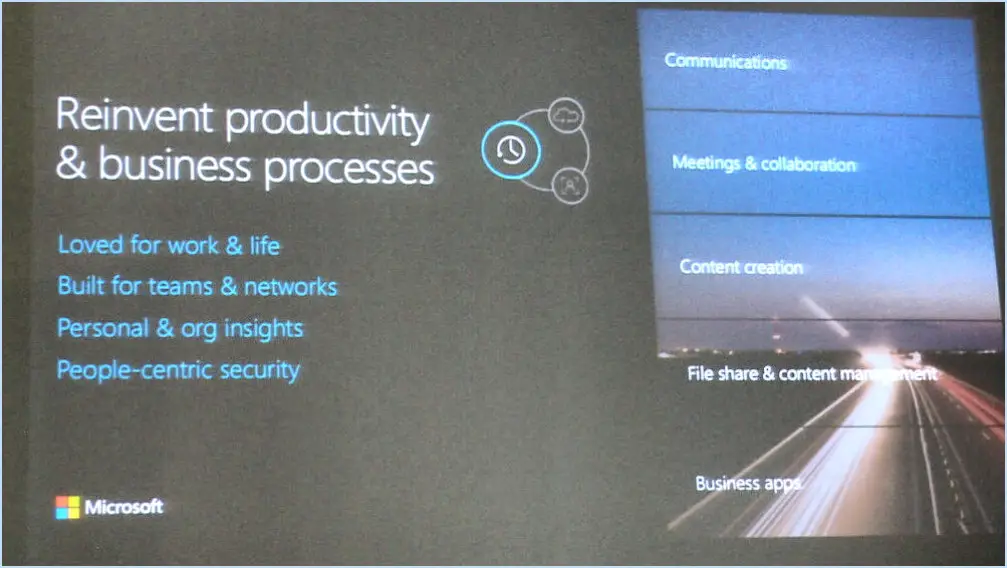
Si vous rencontrez des problèmes avec Microsoft Teams Insights, vous pouvez prendre plusieurs mesures de dépannage pour résoudre le problème. Voici quelques recommandations pour vous aider à vous remettre sur la bonne voie :
- Vérifiez l'état du service : Commencez par vérifier l'état du service Microsoft Teams Insights. Pour ce faire, accédez à Paramètres > Services et recherchez Microsoft Teams Insights. Si le service n'est pas en cours d'exécution, vous pouvez le démarrer en cliquant sur le bouton Démarrer et en saisissant "Microsoft Teams Insights" dans la barre de recherche.
- Redémarrez Microsoft Teams : Parfois, un simple redémarrage de l'application Microsoft Teams peut résoudre les problèmes. Fermez complètement le programme et rouvrez-le pour voir si la fonction Insights fonctionne à nouveau. Cette action peut aider à rafraîchir l'application et à éliminer les problèmes temporaires qui ont pu se produire.
- Mettez à jour Microsoft Teams : Assurez-vous que la dernière version de Microsoft Teams est installée. Un logiciel obsolète peut parfois entraîner des problèmes de compatibilité ou des bogues. Vérifiez la présence de mises à jour en cliquant sur votre image de profil dans le coin supérieur droit de la fenêtre Teams, puis en sélectionnant "Vérifier les mises à jour". Si une mise à jour est disponible, suivez les invites pour l'installer.
- Effacer le cache et les données de l'application : L'effacement du cache et des données de l'application permet souvent de résoudre les problèmes sous-jacents. Pour ce faire, fermez Microsoft Teams, ouvrez le menu Démarrer et recherchez "%appdata%". Dans le dossier itinérant, localisez le dossier "Microsoft" et supprimez le dossier "Teams" qu'il contient. Rouvrez ensuite Teams et les fichiers nécessaires seront recréés.
- Désactivez les compléments tiers : Parfois, des conflits entre des compléments tiers et Microsoft Teams peuvent entraîner des problèmes de fonctionnalité. Désactivez tous les compléments ou extensions récemment installés et voyez si la fonction Insights fonctionne à nouveau. Vous pouvez gérer vos modules complémentaires en accédant à Paramètres > Gérer les applications.
Si aucune des étapes ci-dessus ne résout le problème avec Microsoft Teams Insights, il peut être utile de contacter l'assistance Microsoft pour obtenir une aide supplémentaire. Ils ont l'expertise nécessaire pour résoudre des problèmes plus complexes et fournir des solutions sur mesure.
N'oubliez pas que la mise à jour de votre application Microsoft Teams, l'effacement du cache et des données de l'application, et la vérification du bon fonctionnement du service peuvent souvent aider à restaurer la fonctionnalité de la fonction Microsoft Teams Insights.
Comment résoudre les problèmes liés à Microsoft Teams?
Pour résoudre les problèmes liés à Microsoft Teams, procédez comme suit :
- Mettez à jour vos appareils: Assurez-vous que tous vos appareils, y compris votre ordinateur et vos appareils mobiles, disposent des dernières mises à jour logicielles et des derniers correctifs de sécurité. La mise à jour de vos appareils permet de résoudre les problèmes de compatibilité et d'améliorer les performances.
- Vérifier la connectivité du réseau: Vérifiez que tous vos appareils sont connectés au même réseau et disposent d'une connexion internet stable. Des connexions instables ou lentes peuvent entraîner des problèmes de connectivité dans Microsoft Teams.
- Effacer le cache et les cookies: Effacez le cache et les cookies de votre navigateur web, qui peuvent s'accumuler au fil du temps et avoir un impact sur les performances de Microsoft Teams. En outre, assurez-vous que vous utilisez la version la plus récente de Microsoft Teams pour bénéficier des corrections de bugs et des améliorations.
- Redémarrez l'application: Fermez complètement Microsoft Teams et relancez-la. Parfois, un simple redémarrage peut résoudre des problèmes ou des conflits temporaires dans l'application.
- Contactez l'assistance Microsoft: Si les problèmes persistent, contactez le service d'assistance de Microsoft pour obtenir de l'aide. Ils peuvent vous fournir des conseils spécialisés et un dépannage adapté à votre problème spécifique.
En suivant ces étapes, vous pouvez résoudre efficacement les problèmes courants de Microsoft Teams et améliorer votre expérience globale de la plateforme.
Pourquoi Microsoft Teams ne se connecte-t-il pas?
Il se peut que Microsoft Teams ne se connecte pas pour diverses raisons. L'une des causes les plus courantes est l'indisponibilité du serveur d'équipe, qui empêche la communication avec les machines clientes. Pour résoudre ce problème, assurez-vous que le serveur d'équipe est opérationnel et vérifiez que les connexions réseau entre le serveur et les clients ne présentent aucun problème. En outre, des problèmes liés au protocole de communication ou à la configuration d'un côté ou de l'autre peuvent entraver la connexion. Le dépannage de ces paramètres peut aider à résoudre le problème de connectivité.
Comment activer les aperçus dans MS teams?
Pour activer les insights dans Microsoft Teams, plusieurs options sont disponibles :
- Fonctionnalité « Team insights » dans Office 365: Utilisez cette fonctionnalité pour avoir une visibilité sur la façon dont les utilisateurs s'engagent avec votre équipe. Elle fournit des informations précieuses sur les sujets dont ils discutent et leurs interactions générales.
- Aperçu des groupes dans Office 365: Activez les aperçus de groupe pour comprendre comment les utilisateurs interagissent entre eux au sein de votre équipe. Cette fonctionnalité vous aide à suivre les discussions et à identifier les sujets de conversation populaires.
- Service GroupWise Analytics: Envisagez d'utiliser le service GroupWise Analytics, qui offre des capacités d'analyse et de reporting avancées pour Microsoft Teams. Il fournit des informations détaillées sur le comportement des utilisateurs, les performances des équipes et les modèles de collaboration.
En tirant parti de ces options, vous pouvez obtenir des informations précieuses qui vous permettront de mieux comprendre l'engagement des utilisateurs, de favoriser la collaboration et d'améliorer la dynamique d'équipe au sein de Microsoft Teams.
Comment utiliser Microsoft Insights?
Microsoft Insights est un puissant outil de outil d'analyse de données conçu pour fournir des informations précieuses sur les interactions de vos clients avec votre produit ou service. En utilisant Microsoft Insights, vous pouvez mieux comprendre les besoins de vos clients et identifier les tendances émergentes. Cet outil vous permet d'examiner la façon dont les clients interagissent avec votre produit ou service, ce qui vous permet de prendre des décisions fondées sur des données afin d'améliorer et d'optimiser vos offres. Que vous souhaitiez mesurer la satisfaction des clients, suivre les habitudes d'utilisation ou évaluer l'impact de nouvelles fonctionnalités, Microsoft Insights vous fournit les informations nécessaires pour améliorer vos stratégies commerciales.
Y a-t-il un problème avec Microsoft Teams aujourd'hui?
Quelques cas isolés de problèmes liés à Microsoft Teams ont été signalés aujourd'hui, mais la majorité des utilisateurs ont une expérience positive. Si vous rencontrez actuellement des problèmes avec Microsoft Teams, il est recommandé de contacter le support Microsoft pour obtenir de l'aide. Une équipe spécialisée est à votre disposition pour vous aider à résoudre les problèmes que vous rencontrez. N'oubliez pas de leur fournir des détails spécifiques sur le problème que vous rencontrez, car cela les aidera à fournir une solution précise. L'assistance Microsoft s'engage à garantir une expérience utilisateur harmonieuse et travaillera avec diligence pour résoudre tous les problèmes qui se posent.
Comment réinitialiser une équipe Microsoft?
Pour réinitialiser une équipe Microsoft, suivez ces étapes simples :
- Ouvrez l'application Teams sur votre appareil.
- Naviguez jusqu'au menu Plus de paramètres, qui se trouve généralement dans le coin supérieur droit de l'écran.
- Recherchez l'option Paramètres d'équipe et cliquez dessus.
- Dans les paramètres de l'équipe, repérez le bouton Réinitialiser et sélectionnez-le.
En suivant ces étapes, vous lancerez le processus de réinitialisation de votre Microsoft Teams. Veuillez noter que la réinitialisation d'une équipe supprimera toutes les données, conversations et paramètres associés à l'équipe. Utilisez cette option avec précaution et assurez-vous de disposer d'une sauvegarde de toute information importante avant de poursuivre.
Pourquoi ne puis-je pas voir mes aperçus sur Instagram?
Sur Instagram, vous pouvez rencontrer des limites lorsqu'il s'agit d'afficher des informations sur vos publications. Instagram impose une restriction sur le nombre d'aperçus que vous pouvez voir pour une seule publication. Cette limitation est mise en place pour maintenir les performances de la plateforme et assurer une expérience utilisateur fluide. Lorsque vous analysez les performances de votre publication, il se peut que vous ne puissiez pas accéder à un ensemble complet d'informations en raison de ces restrictions. Il est important de noter que cette limitation est une politique de la plateforme et qu'elle concerne tous les utilisateurs d'Instagram. En étant conscient de cette contrainte, vous pouvez gérer vos attentes et tirer le meilleur parti des informations qui sont à votre disposition.